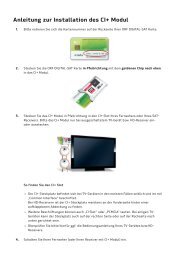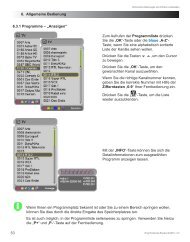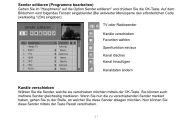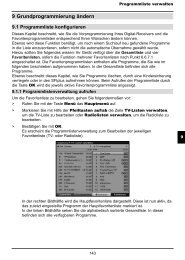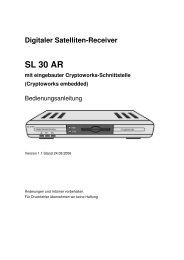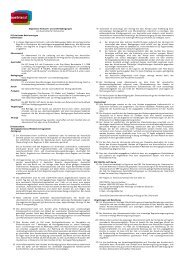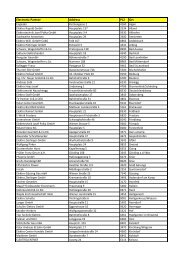Bedienungsanleitung_wisi_or_193hd - AustriaSat
Bedienungsanleitung_wisi_or_193hd - AustriaSat
Bedienungsanleitung_wisi_or_193hd - AustriaSat
Erfolgreiche ePaper selbst erstellen
Machen Sie aus Ihren PDF Publikationen ein blätterbares Flipbook mit unserer einzigartigen Google optimierten e-Paper Software.
www.<strong>wisi</strong>.at<br />
www.<strong>wisi</strong>.ch
Inhaltsverzeichnis<br />
Inhaltsverzeichnis<br />
1. SICHERHEITSHINWEISE<br />
2. HARDWARE BESCHREIBUNG<br />
3. RECEIVER ANSCHLIESSEN<br />
4. MENÜ AUFBAU<br />
5. MENÜ OPERATION<br />
5.1. PROGRAMME SORTIEREN<br />
5.2. EINSTELLUNG<br />
5.3. COMMON INTERFACE<br />
5.4. EPG-GUIDE(Elektronischer Programm-Führer)<br />
5.5. SPIEL<br />
5.6. MULTIMEDIA ANWENDUNGEN<br />
6. ZUSÄTZLICHE FUNKTIONEN<br />
6.1. INFORMATIONSBOX<br />
6.2. KANAL LISTE<br />
6.3. AUDIO SPRACHE<br />
6.4. SLEEP MODUS<br />
6.5. ZOOM FUNKTION<br />
6.6. LIVE KANAL NUMMERNLISTE<br />
6.7. GESCHICHTE & VORHERIGER KANAL<br />
6.8. STANDBILD TASTE<br />
6.9. UNTERTITEL & TELETEXT<br />
6.10. MULTIFEED KANÄLE VON PREMIERE<br />
(P<strong>or</strong>talfunKtion)<br />
7. FEHLERBEHEBUNG<br />
8. TECHNISCHE DATEN<br />
3<br />
5<br />
8<br />
9<br />
10<br />
11<br />
13<br />
23<br />
24<br />
25<br />
25<br />
29<br />
29<br />
30<br />
30<br />
31<br />
31<br />
31<br />
32<br />
32<br />
32<br />
33<br />
34<br />
35<br />
*Durch Produkt Weiterentwicklungen (neue Software) können<br />
sich Inhalte und Funktionen ändern. Dies erfolt ohne v<strong>or</strong>herige<br />
Ankündigung.
SICHERHEITSHINWEISE<br />
1. SICHERHEITSHINWEISE<br />
Dieses Gerät entspricht den internationalen Sicherheitsstandard.<br />
Bitte lesen Sie die folgenden Sicherheitshinweise gut durch.<br />
1.1. Zubehör<br />
Wenn Sie die Verpackung öffnen, überprüfen Sie bitte, ob die folgenden Teile<br />
enthalten sind.<br />
NETZSPANNUNG: AC 95~240V 50/60Hz<br />
AUFSTELLORT: Betreiben Sie das Gerät nicht im Freien. Stellen Sie das Gerät an<br />
einem sicheren Ort auf und vermeiden Sie die Nähe von Gefahrenquellen wie<br />
Hauspflanzen, Beleuchtung, Regen und direkte Sonneneinstrahlung.<br />
BELASTUNG: Die Anschlüsse, Verlängerungskabel oder Adapter dürfen nicht<br />
zugedeckt oder belastet werden. Ansonsten kann es zu Brandfällen bzw. elektrischem<br />
Schlag führen.<br />
FLÜSSIGKEIT: Halten Sie jegliche Flüssigkeiten von dem Gerät fern.<br />
<strong>Bedienungsanleitung</strong><br />
Fernbedienung<br />
Batterien<br />
REINIGUNG: Nehmen Sie den Stecker heraus, bev<strong>or</strong> Sie das Gerät säubern.<br />
Benutzen Sie einen leicht angefeuchteten weichen Lappen (kein Lösemittel) für die<br />
Oberflächen.<br />
BELÜFTUNG: Bedecken Sie nicht die Belüftungsöffnungen des Gerätes. Vergewissern<br />
Sie sich, dass um den Receiver eine Belüftung gewährleistet wird. Stellen Sie den<br />
Receiver nie auf eine weiche Oberfläche bzw. auf Teppichböden. Das Gerät muss v<strong>or</strong><br />
direkter Sonneneinstrahlung bzw. v<strong>or</strong> Hitzequellen geschützt werden. Stellen Sie keine<br />
anderen elektrische Geräte auf den Receiver. Halten Sie mind. einen Abstand von<br />
30mm zur nächsten Wand ein.<br />
ERSATZTEILE: Benutzen Sie keine Zusatzteile, die nicht vom Hersteller empfohlen<br />
werden. Ansonsten kann es zu Gefahren führen oder das Gerät beschädigen.<br />
WARTUNG: Versuchen Sie niemals das Gerät eigenständig zu reparieren. Jegleicher<br />
Versuch führt zum sof<strong>or</strong>tigen Erlöschen des Garantieanspruchs. Wenden Sie sich bitte<br />
für Reparaturfälle immer an qualifiziertes Fachpersonal.<br />
HDMI Kabel (Option)<br />
Das Gerät, Verpackungsmaterial und die Batterien dürfen nicht als Haushaltsmüll<br />
ents<strong>or</strong>gt werden.<br />
Bitte ents<strong>or</strong>gen Sie diese nach Ihren regionalen jeweils gültigen<br />
Ents<strong>or</strong>gungsv<strong>or</strong>schriften.<br />
BLITZ: Wenn das Gerät in einer Region mit hoher Warscheinlichkeit von Biltzeinschlag<br />
betrieben wird, müssen entsprechende V<strong>or</strong>sichtsmaßnahmen für die Netzspeisung<br />
getroffen werden. Die einzelnen Sicherheitsanweisungen der angeschlossenen<br />
Komponente wie TV oder Hi-Fi müssen auch diesbezüglich befolgt werden.<br />
Der Netz Steckdose sollte neben dem Gerät und leicht erreichbar sein.<br />
3<br />
4
HARDWARE BESCHREIBUNG<br />
2. HARDWARE BESCHREIBUNG<br />
2.1. VORDERANSICHT<br />
2.2. RÜCKANSICHT<br />
1) POWER: Mit dieser Taste können Sie den Receiver ein- und ausschalten<br />
(Stand-by).<br />
2) CH: Mit diesen Tasten können Sie die Programme ändern.<br />
3) VOL: Mit diesen Tasten können Sie die Lautstärke manuell regulieren.<br />
4) MENU: Mit dieser Taste können Sie das Menü öffnen.<br />
5) OK: Mit dieser Taste können Sie im Menü-System die Daten für den Receiver<br />
bestätigen.<br />
6) INFRAROT SENSOR: Dieser dient zum Empfang der IR-Befehle von der<br />
beiliegenden Fernbedienung. Blockieren Sie nicht den Sens<strong>or</strong>.<br />
7) DISPLAY: Hier wird die aktuelle Programmnummer angezeigt<br />
(Programmname, Betriebsstatus und sonstige Inf<strong>or</strong>mationen). Während der<br />
Receiver im Stand-by Modus befindet, zeigt das Display die aktuelle Uhrzeit an.<br />
(* nur für VFD-Modell verfügbar)<br />
8) USB HOST PORT: Hierüber können Sie Ihre USB-Geräte am Receiver<br />
anschließen.<br />
9) COMMON INTERFACE SLOTS: Der Receiver verfügt über 2 Common<br />
Interface Schnittstellen. (Folgende Module werden unterstützt: VIACCESS,<br />
IRDETO, NAGRAVISION, CRYPTOWORKS, CONAX, SECA, ALPHACRYPT)<br />
1) LNB IN: Anschluß vom LNB zum Receiver. Der LNB Eingang unterstützt<br />
den Einfangsfrequenzbereich von 950 bis 2150MHz sowie DiSEq Signale zur<br />
LNB- und Multischaltersteuerung..<br />
2) IF OUT: Durchschleifausgang des LNB IN Anschlusses.<br />
3) USB HOST PORT: Hierüber können Sie Ihre USB-Geräte am Receiver<br />
anschließen.<br />
4) TV SCART: Verbinden Sie Ihr TV Gerät mit einem SCART-Kabel.<br />
5) VCR SCART: Verbinden Sie Ihren Vide<strong>or</strong>ec<strong>or</strong>der mit einem SCART-Kabel.<br />
(Wenn Sie ein externes Gerät an den SCART-Anschluß anschließen wollen,<br />
müssen Sie immer ein SCART-Kabel verwerden.)<br />
6) HDMI: Verbinden Sie Ihr HD TV Gerät mit einem HDMI Kabel.<br />
7) S/PDIF DIGITAL OUTPUT: Dieser Anschluss dient zur Verbindung eines<br />
externen Hi-Fi Systems mit einem optischen S/PDIF Eingang (Option).<br />
8) S-VIDEO: Anschluß für ein S-Video Kabel zum Fernseher.<br />
9) COMPONENT: Anschluß zu einem externen Gerät (TV & VCR).<br />
.<br />
10) RCA: Anschluß zu einem externen Gerät (Audio und Video).<br />
11) SERIAL PORT: Dieser Anschluss kann mittels eines seriellen Kabels für<br />
Software Aktualisierung benutzt werden.<br />
12) Netzschalter: Mit diesem Schalter können Sie die Netzspannung ein- bzw.<br />
ausschalten.<br />
13) Netzanschluß: Hier können Sie die Netzspannung anschließen. Der<br />
Spannungsbereich beläuft sich von 95V bis 240V und 50Hz/60Hz.<br />
5 6
RECEIVER ANSCHLIESSEN<br />
2.3. Fernbedienung<br />
3. RECEIVER ANSCHLIESSEN<br />
Schließen Sie nicht die Netzeinspeisung an, solange Sie nicht alle<br />
Verbindungen angeschlossen haben.<br />
3.1. AUFSTELLORT DES RECEIVERS<br />
Ihr Receiver sollte an einer Stelle mit guter Belüftung positioniert werden.<br />
Stellen Sie das Gerät nicht in einem geschlossenen Schrank bzw. an einem Ort mit<br />
begrenzter Luftzufuhr auf, weil dies zur Überhitzung führen kann.<br />
Ferner darf das Gerät nicht direkter Sonneneinstrahlung, Feuchtigkeit, grober Handhabung<br />
oder Haustieren ausgesetzt werden. Stellen Sie keine elektronischen Geräte auf den<br />
Receiver. Verlegen Sie alle Kabel so dass sie leicht zugänglich und zu keiner Gefährdung<br />
von Personen und Haustieren kommen kann.<br />
3.2. ANSCHLIESSEN DER SATANTENNE<br />
Nachdem Sie Ihr Satantennensystem installiert haben, verbinden Sie mittels eines<br />
Koaxialkabels den LNB Ihrer Antenne mit der LNB IN Buchse an der Rückseite des<br />
Receivers. Alle Kabelanschlüsse müssen mit der Hand auf festen Sitz kontrolliert werden.<br />
Verwenden Sie nur Koaxialkabel mit 75Ω Impedanz und dazupassende F-Stecker.<br />
7<br />
3.3. ANSCHLISSEN EXTERNER GERÄTE<br />
1) MIT DEM FERNSEHER VERBINDEN<br />
Wenn Sie den Receiver mit dem Fernseher verbinden wollen, müssen Sie eine der<br />
folgenden Schittstellen benutzen:<br />
- Video: SCART, RCA(gelb), Component, S-Video, HDMI<br />
- Audio: SCART, RCA(rot/weiss), S/PDIF, HDMI<br />
2) CONNECTING TO THE YOUR VCR<br />
To 2) connect ANSCHLIESSEN a VCR, the EINES receiver VIDEORECORDERS<br />
has been provided with RCA. By a RCA cable, the VCR<br />
can Wenn be connected Sie einen to VCR the receiver. (Vide<strong>or</strong>ec<strong>or</strong>der) anschließen wollen, können Sie die VCR SCART<br />
3) CONNECTING Buchse bzw. RCA EXTERNAL Buchsen Hi-Fi benutzen. AUDIO SYSTEM<br />
To 3) connect ANSCHLIESSEN any external EINES Audio Hi-Fi Hi-Fi AUDIO system, SYSTEMS the receiver has been provided with two RCA<br />
connect<strong>or</strong>s Zur Verbindung at the back des externen of the receiver, Audi Hi-Fi marked Systems with “L” können and “R” Sie respectively die zwei RCA-Verbindungen<br />
to connect the<br />
left auf and der right Rückseite audio. des Receivers benutzen, die mit L und R gekennzeichnet sind.<br />
4) 4) CONNECTING WEITERSCHLEIFEN TO THE DES OTHER SATELLITENSIGNALS RECEIVER ZU EINEM WEITEREN RECEIVER<br />
Connect Verbinden the antenna Sie das cable Satellitenantennenkabel to the ANTENNA socket mit dem on LNB the Receiver. IN-Anschluß With des other Receivers. connect<strong>or</strong>,<br />
connect Verbinden the LOOP Sie den OUT IF OUT socket Anschluß on the des Receiver ersten to Receivers the ANTENNA mit dem socket LBN IN of Anschluß the other des<br />
Receiver. zweiten Receivers.Bitte beachten Sie, dass ein Standard LNB oder Multischalter nur<br />
Steuersignale von einem Receiver verarbeiten kann. Bei Einkabellösungen benötigen Sie<br />
ein entsprechendes LNB oder ein entsprechender Multischalter.<br />
8
MENÜ AUFBAU<br />
MENÜ OPERATION<br />
4. MENÜ AUFBAU<br />
5. MENÜ OPERATION<br />
HAUPTMENÜ<br />
<br />
1. PROGRAMME EDITIEREN – Mit diesem Menü können Sie Programme<br />
bearbeiten bzw. löschen, Programmnamen ändern und die Fav<strong>or</strong>itengruppen<br />
editieren.<br />
2. EINSTELLUNG - Mit diesem Menü können Sie Funktionen wie Installation,<br />
Systemeinstellungen, Software Aktualisierung, Werkeinstellung und detaillierte<br />
Inf<strong>or</strong>mation der STB anzeigen lassen.<br />
3. COMMON INTERFACE - In diesem Menü wird der Status von den einzelnen<br />
CAM-Schächten angezeigt. Ebenso können die jeweiligen Funktionen der CAM<br />
Module eingestellt werden.<br />
4. EPG - Die Programminf<strong>or</strong>mationen sind nur verfügbar, wenn sie vom<br />
Programmbetreiber angeboten werden.<br />
5. SPIELLISTE – Liste aller angebotenen Spiele.<br />
6. MULTIMEDIA – Sie können hier Musik anhören oder Bilder anschauen.<br />
< Tipps für spezielle Änderungen am Receiver><br />
Wenn die Eingabe des PIN Code benötigt wird, ist die Werkeinstellung “0000”.<br />
※ Wenn eine Funktion nicht verfügbar ist, erscheint<br />
diese Anzeige.<br />
9 10
5.1. PROGRAMME EDITIEREN<br />
5.1.1. PROGRAMMLISTE EDITIEREN<br />
Wählen Sie im Menü Programme editieren die Funktion<br />
Programmliste editieren aus.<br />
Hier können Sie Programme editieren, löschen, sperren oder den<br />
Programmnamen editieren. Wenn Sie zwischen dem Fernseh- und<br />
Radioprogrammen wechseln wollen, drücken Sie auf die -Taste.<br />
5.1.2. Fav<strong>or</strong>iten 1-8<br />
Wählen Sie im Menü Programme editieren das Menü Fav<strong>or</strong>ite 1-8 aus.<br />
Editieren Sie die Fav<strong>or</strong>itenliste indem Sie die Programme hinzufügen bzw.<br />
entfernen.<br />
Die linke Liste zeigt alle verfügbaren Kanäle an.<br />
Die rechte Liste zeigt die Kanäle in der Fav<strong>or</strong>itenliste an.<br />
Wenn Sie zwischen TV und Radioprogrammen wechseln wollen, drücken Sie auf<br />
die -Taste.<br />
`<br />
* ROT: Programm löschen<br />
* GRÜN: Mit PIN-Code den Kanal sperren bzw. freigeben.<br />
Wenn Sie einen gesperrten Kanal anwählen wollen, müssen Sie den PIN-Code<br />
eingeben.<br />
* GELB: Einem Programm einen neuen Namen geben.<br />
Auf dem Bildschirm erscheint eine Tastatur, womit Sie den Namen direkt<br />
eingeben können.<br />
* BLAU: Bewegen Sie das Programm auf eine andere Position.<br />
Nachdem Sie auf die blaue Taste gedrückt haben, können Sie den Kanal auf die<br />
gewünschte Position bewegen. Fixieren Sie dann die Position mit der blauen<br />
Taste. !!!<br />
* Mit der -Taste erscheint auf dem Bildschirm die S<strong>or</strong>tierfunktion.<br />
S<strong>or</strong>t : Die Programme werden in alphabetischer Reihenfolge bzw. in<br />
Werkeinstellung s<strong>or</strong>tiert.<br />
[Programme den Fav<strong>or</strong>itenlisten hinzufügen]<br />
- Wählen Sie auf der linken Seite mit der Navigationstaste (▲/▼) eine<br />
Fav<strong>or</strong>itenliste aus und bestätigen Sie diese mit der OK-Taste.<br />
- Wählen Sie ein Programm mit den Navigationstasten (▲/▼) an und<br />
übernehmen Sie dieses mit der grünen Taste in die Fav<strong>or</strong>itenliste. (Wenn Sie<br />
mehrere Programme markieren wollen verwenden Sie die „ “ Taste<br />
※ Tipp:<br />
- Fügen Sie einen Programm auf mehreren Fav<strong>or</strong>itenliste hinzu:<br />
Benutzen Sie die Taste, bei der Wahl von mehreren Fav<strong>or</strong>itenlisten und<br />
bestätigen Sie mit der OK-Taste.<br />
[Programm von der Fav<strong>or</strong>itenliste löschen]<br />
- Wählen Sie einen Programm aus und drücken Sie auf die rote Taste.<br />
[Andere Funktion]<br />
- S<strong>or</strong>tieren: S<strong>or</strong>tieren Sie die Liste in alphabetischer Reihenfolge.<br />
- Verschieben: Wechseln Sie die Position der gewählten Programme auf eine<br />
andere Position.<br />
- Umbenennen: Auf dem Bildschirm erscheint eine Tastatur, womit Sie den<br />
Namen der Fav<strong>or</strong>itenliste direkt eingeben können.<br />
11 12
5.2. EINSTELLUNGEN<br />
Wählen Sie im Hauptmenü das Menü Einstellung aus.<br />
Wählen Sie mit der Navigationstaste das Untermenü aus.<br />
Das Untermenü besitzt Funktionen wie Installation, Systemeinstellungen,<br />
Software aktualisieren, Werkeinstellung und detaillierte Inf<strong>or</strong>mationen des<br />
Receivers.<br />
5.2.1.2. Programmsuche<br />
Wählen Sie im Menü Installation das Menü Programmsuche aus.<br />
Stellen Sie die Paramenter jedes einzelnen Untermenüs mit der Navigationstaste<br />
(▲/▼) (◀/▶) ein, indem Sie die Qualität und Signalstärke überprüfen.<br />
Nachdem Sie alle Parameter eingestellt haben, drücken Sie auf die rote Taste für<br />
Programmsuche.<br />
※ V<strong>or</strong>sicht: Wenn der Signal- und Qualitätswert 0% ist, überprüfen Sie die<br />
Antennenverbindung und die Parameter.<br />
5.2.1. Installation<br />
Das Menü Installation hilft Ihnen bei der Einstellung von verschiedenen<br />
Parametern, die für den Empfang der Signale und für das Einstellen der<br />
Programmdaten notwendig sind.<br />
5.2.1.1. Satelliten auswählen<br />
Wählen Sie im Menü Installation das Menü Satelliten auswählen aus.<br />
Ihr Receiver enthält v<strong>or</strong>programmierte Inf<strong>or</strong>mationen der Transponder für<br />
verschiedene Satelliten.<br />
Wählen Sie mit der Navigationstaste (▲/▼) den gewünschten Satelliten aus und<br />
bestätigen Sie mit der OK-Taste.<br />
Wenn Sie erneut auf die OK-Taste drücken, können Sie den Satelliten<br />
deaktivieren.<br />
Satellit<br />
LNB Frequenz<br />
22 KHz Ton<br />
DiSEqC 1.0 / 1.1<br />
Mot<strong>or</strong>art<br />
TP Liste<br />
Netwerk-Suche<br />
Suchtyp<br />
Suchlauf Modus<br />
: Satellitenauswahl für Einstellung<br />
: Wählen Sie die LNB ZF-Frequenz aus .<br />
: Schalten Sie den 22KHz Ton ein bzw aus.<br />
: Benutzen Sie den DiSEqC 1.0/1.1 für die Wahl der<br />
P<strong>or</strong>tnummer. Ansonsten wählen Sie „Nein“ aus.<br />
: Wählen Sie zwischen 1.2 / USALS / Nein aus.<br />
: Wählen Sie ein TP auf dem gewünschten Satelliten aus.<br />
: Suche nach neuen TPs bzw. unbekannten TPs.<br />
: Auto / Manual / F<strong>or</strong>tgeschrittene Suche<br />
Auto – Alle TPs werden abgesucht (empfohlen).<br />
Manual – Spezieller TP wird gesucht.<br />
F<strong>or</strong>tgeschritten – Spezieller Kanal eines TPs wird gesucht.<br />
: Auswahl des Suchmodus, nachdem abgesucht werden soll.<br />
13 14
Der Programmsuchprozess kann einige Minuten dauern.<br />
Auf der linken Seite werden die abgesuchten TV-Kanäle gezeigt und auf der rechten<br />
Seite die Radiokanäle.<br />
Wenn die Prozessleiste 100% erreicht, ist der Suchprozess beendet.<br />
Drücken Sie auf die OK-Taste zum Speichern und beenden des Suchprozesses.<br />
※ Tipp: Wenn Sie auf die Exit-Taste drücken, können Sie jederzeit den Prozess<br />
unterbrechen.<br />
5.2.2. Systemeinstellungen<br />
Im Menü Systemeinstellungen können Sie Funktionen Sprache, Uhrzeit, Timer,<br />
Kindersicherung, A/V Einstellungen, OSD Einstellung und USB Modus einstellt<br />
werden.<br />
5.2.2.1. Spracheinstellung<br />
Wählen Sie im Menü<br />
Systemeinstellungen das<br />
Menü<br />
Spracheinstellung aus.<br />
In diesem Menü können Sie<br />
die Menü-Sprache, Audio-<br />
Sprache und<br />
Untertitelsprache einstellen.<br />
5.2.1.3. TP bearbeiten<br />
Wählen Sie im Menü<br />
Installation das Menü<br />
TP bearbeiten aus.<br />
Wählen Sie mit der<br />
Navigationstaste (▲/▼)<br />
ein TP (Transponder) aus<br />
und bestätigen Sie mit der<br />
OK-Taste.<br />
Bearbeiten Sie die TP-<br />
Daten mit den<br />
Nummerntasten.<br />
* Grün: Neuen TP hiinzufügen<br />
* Gelb: Satelliten wählen<br />
* Rot: Programme wählen<br />
Menü Sprache<br />
Audio Sprache<br />
Zweite Audio-<br />
Sprache<br />
Untertitel<br />
Untertitelsprache<br />
Zweite Untertitel<br />
Sprache<br />
: Wählen Sie eine Sprache im Menü aus.<br />
: Wählen Sie die erste Audio Sprache aus. Wenn mehrere<br />
Sprachen angeboten werden, ist diese Sprache die<br />
Werkseinstellung.<br />
: Wählen Sie eine zweite Audio Sprache aus.<br />
: Schalten Sie die Funktion Untertitelanzeige ein bzw. aus.<br />
: Wählen Sie die erste Untertitelsprache aus. Diese Sprache<br />
ist die Werkseinstellung.<br />
: Wählen Sie die zweite Untertitelsprache aus.<br />
5.2.2.2. Kindersicherung<br />
Wählen Sie im Menü<br />
Systemeinstellungen das<br />
Menü<br />
Kindersicherung aus.<br />
In diesem Menü können Sie die<br />
Altersgrenze einstellen, den<br />
PIN-Code wechseln, Menüs<br />
und Programmliste bearbeiten<br />
sperren und entsperren.<br />
Der PIN-Code wird verlangt<br />
Wenn:<br />
- das Menü bzw. Das<br />
Programm gesperrt ist.<br />
- die Sendung mit Kinderschutz<br />
gesendet wird und dieser auch<br />
aktiviert ist.<br />
15 16
Altersgrenze<br />
PIN Code wechseln<br />
Menüzugriff<br />
Kontrolle<br />
: Einstellung der Altersgrenze für den Zugriff.<br />
: Neuen PIN-Code erstellen.<br />
: Einzelne Menüs sperren bzw. freigeben oder<br />
Kanalsperrfunktion aktivieren bzw. deaktivieren. Zum Sperren<br />
eines Kanals, gehen Sie auf das Menü Programmliste editieren.<br />
5.2.2.3. Zeiteinstellung<br />
Wählen Sie im Menü<br />
Systemeinstellung das Menü<br />
Zeiteinstellung aus.<br />
Stellen Sie das Datum und<br />
die Uhrzeit ein.<br />
Modus<br />
Programm<br />
Zyklus<br />
Datum<br />
Startzeit<br />
Stellen Sie einen<br />
entsprechenden Wert auf<br />
allen Feldern ein und<br />
speichern Sie mit der roten<br />
Taste. Drücken Sie auf die<br />
MENÜ-Taste, damit Sie in das<br />
v<strong>or</strong>herige Menü gelangen und<br />
überprüfen Sie die<br />
gespeicherten Daten in der<br />
Timer-Liste.<br />
: Ausschalten - Sleep – Receiver geht auf Standby Modus.<br />
Aufwachen – Receiver schaltet sich ein.<br />
: Programmwahl.<br />
: Auswahl zwischen einmalig/täglich/wöchentlich – Wiederholzyklus.<br />
: Wählen Sie ein Datum mit der OK-Taste.<br />
: Geben Sie die Startzeit für Aufwach- und Einschlafmodus ein.<br />
`<br />
Modus<br />
Datum<br />
GMT Versatz<br />
Zeit<br />
Sommerzeit<br />
: Automatisch - Datum und Uhrzeit wird vom Satellitenprogramm<br />
übernommen. Manuell – Manuelle Zeiteinstellung.<br />
: Datumeinstellung (nur im manuellen Modus).<br />
: Zeitversatz von UTC (GMT) einstellen.<br />
: Zeiteinstellung (nur im manuellen Modus).<br />
: Sommerzeit ein- bzw. ausstellen.<br />
5.2.2.4. Timer<br />
Wählen Sie im Menü Systemeinstellungen das Menü Timer aus.<br />
In diesem Menü können Sie die Ein- bzw. Ausschaltzeit einstellen. Drücken<br />
Sie hierfür auf die OK-Taste. Mit der roten Funktionstaste können Sie einen neuen<br />
Timer hinzufügen. Für die Aufwachfunktion, lassen Sie bei der<br />
Timereinstellung den TV eingeschaltet.<br />
* Rot: Timer hinzufügen<br />
* Grün: markierten Timer löschen<br />
* Gelb: alle Timer löschen<br />
HDMI Ausgang<br />
Modus<br />
Bildschirmf<strong>or</strong>mat<br />
HD F<strong>or</strong>mat<br />
Dolby Digital<br />
Video Abstimmung<br />
HDMI Dolby Modus<br />
5.2.2.5. A/V Einstellungen<br />
Wählen Sie im Menü<br />
Systemeinstellungen das<br />
Menü A/V Einstellungen aus.<br />
Dieses Menü hilft Ihnen die<br />
Audio- und Videoeinstellungen<br />
zu kontrollieren.<br />
: Wählen sie zwischen Automatisch, RGB und YCbCr<br />
: Wählen Sie zwischen 4:3, 16:9, Mittel-Modus oder Automatisch.<br />
: Wählen Sie zwischen Automatisch, 1080i, 720p, 576p.<br />
: Wählen Sie den Dolby Digital Sound ein bzw. aus.<br />
: Stellen Sie die Helligkeit, Farbe, den Kontrast und die OSD<br />
Transparenz ein<br />
: PCM – wählen Sie den PCM-Ausgang<br />
Bitstream – wählen Sie den AC3-Ausgang<br />
17 18
5.2.2.6. OSD Einstellung<br />
Wählen Sie im Menü Systemeinstellung das Menü OSD Einstellung aus.<br />
In diesem Menü können Sie die OSD-Einstellungen v<strong>or</strong>nehmen.<br />
5.2.2.7. USB Einstellung<br />
Wählen Sie im Menü Systemeinstellung das Menü USB Einstelung aus.<br />
In diesem Menü können Sie den USB-P<strong>or</strong>t am Gerät kontrollieren.<br />
OSD Transparenz<br />
Info Box<br />
Anzeigedauer<br />
Themenmodus<br />
Thema<br />
: Wählen Sie die Transparenz von 10% bis 100% aus.<br />
: Wählen Sie die Anzeigedauer des Infofensters zwischen 1.5<br />
Sek. bis 30 Sek. oder kontinuierlich aus.<br />
: Wählen Sie zwischen HDTV oder SDTV aus.<br />
: Ändern Sie die Menüfarbe. 5 Themenfarben oder<br />
benutzerdefinierte Farbe werden angeboten.<br />
USB Schnittstelle<br />
auswählen<br />
Sichere Entfernung<br />
des USB Geräts<br />
: Wählen Sie den USB P<strong>or</strong>t zwischen Front- und Rückseite aus.<br />
※ VORSICHT! :<br />
- Nur der ausgewählte USB P<strong>or</strong>t kann benutzt werden. Der<br />
andere USB P<strong>or</strong>ts ist nicht verfügbar.<br />
- Verbinden Sie den Speicher nur mit dem ausgewählten<br />
USB P<strong>or</strong>t.<br />
: Bev<strong>or</strong> Sie das USB Gerät trennen, wählen Sie in diesem Menü<br />
mit der OK-Taste die Funktion USB sicher Entfernen aus.<br />
`<br />
`<br />
Wählen Sie in der OSD-<br />
Einstellung das Themenmenü<br />
aus.<br />
Drücken Sie auf die OK-Taste<br />
und ein PopUp Fenster<br />
erscheint.<br />
Wählen Sie eines der<br />
v<strong>or</strong>gegebenen Farbethemen<br />
aus oder stellen Sie mittels<br />
den Farbreglern direkt eine<br />
Farbe ein.<br />
5.2.5. Inf<strong>or</strong>mation<br />
Mobile HDD, Mem<strong>or</strong>y Stick<br />
oder MP3 Player können als<br />
Speicher für den Receiver<br />
benutzt werden. Verbinden Sie<br />
mit dem USB Kabel das Gerät<br />
mit dem Receiver.<br />
Die Verbindung wird<br />
automatisch hergestellt. Die<br />
Geräte Inf<strong>or</strong>mation erscheint.<br />
Sie können die Daten im Gerät<br />
mit dem 7.6 Multimedia Menü<br />
überprüfen.<br />
19 20
``<br />
Wenn Sie das USB-Gerät von<br />
Ihrem Receiver sicher<br />
entfernen wollen, wählen Sie<br />
im Menü USB MODUS USB<br />
sicher Entfernen aus.<br />
*Notiz: Wenn Sie diese<br />
Funktion nicht v<strong>or</strong> der<br />
Entfernung des USBs Gerät<br />
betätigen, kann es<br />
v<strong>or</strong>kommen, dass das Gerät<br />
bei der nächsten Verbindung<br />
nicht erkannt wird. Bitte starten<br />
Sie dann Ihren Receiver neu<br />
indem Sie den Netzschalter<br />
betätigen.<br />
5.2.3.3. USB Einstellung<br />
Wählen Sie im Menü Software<br />
aktualisieren das Menü<br />
USB Einstellung aus.<br />
In diesem Menü können Sie<br />
das USB-Gerät konfigurieren.<br />
Siehe im Kapitel 5.2.2.7 USB<br />
Einstellung!<br />
5.2.3. Software Aktualisieren<br />
5.2.3.1. Firmware<br />
übertragen<br />
Wählen Sie im Menü Software<br />
aktualisieren das Menü<br />
Firmware übertragen aus.<br />
Mit diesem Menü können Sie<br />
die Firmware und Kanaldaten<br />
auf andere Recevern bzw.<br />
USB-Geräte transferieren.<br />
5.2.3.4. OTA Aktualisieren<br />
Hier können Sie Ihren<br />
Receiver über Satellit<br />
aktualisieren.<br />
Drücken Sie auf die rote Taste,<br />
um nach einer neuen Software<br />
zu suchen.<br />
※ Gewöhnlicherweise sind<br />
die v<strong>or</strong>eingestellten Parameter<br />
gültig.<br />
Bitte wenden Sie sich an Ihrem<br />
Händler bev<strong>or</strong> Sie<br />
Ändernungen v<strong>or</strong>nehmen.<br />
5.2.4. Werkseinstellung<br />
5.2.3.2. USB Aktualisieren<br />
Wählen Sie im Menü Software<br />
aktualisieren das Menü USB<br />
Upgrade aus.<br />
Wählen Sie die Software auf<br />
dem USB Speicher aus und<br />
drücken Sie auf die OK-Taste.<br />
* Rot: Liste aktualisieren<br />
5.2.4.1 Werkeinstellung<br />
Wählen Sie im Menü<br />
Einstellung das Menü<br />
Werkseinstellung aus.<br />
Sie können das Gerät auf<br />
Werkeinstellung zurücksetzen,<br />
wenn bestimmte Systemeinstellungen<br />
Problemeverursachen.<br />
Wenn Sie auf<br />
Werkeinstellung zurückgehen<br />
wollen, drücken Sie auf die<br />
OK-Taste und geben Sie den<br />
PIN-Code ein. (die Grundeinstellung<br />
des PIN Code ist<br />
“0000”). Dieser Prozess kann einige Minuten dauern. Bitte Beachten Sie,<br />
dass Ihre Programmreihung dabei überschrieben wird. Bitte speichern Sie<br />
Ihre individuell zusammengestellte Programmliste zuv<strong>or</strong> auf ein externes<br />
USB-Spreichergerät<br />
21 22
``<br />
5.2.5. Inf<strong>or</strong>mation<br />
5.4. EPG (Elektronischer Programm-Führer)<br />
5.2.5.1. Produkt<br />
Inf<strong>or</strong>mation<br />
In diesem Menü können Sie<br />
den Modellnamen, die aktuelle<br />
Software Version, den Loader,<br />
die Micom Version und die<br />
letzte Aktualisierung<br />
überprüfen.<br />
5.3. COMMON INTERFACE (nur bei Modellen mit integriertem CI)<br />
In diesem Menü können Sie den Status der CAM-Slots erkennen.<br />
Stecken Sie die entsprchenden CAM-Modul in den CI-Schacht (Gerät v<strong>or</strong>her<br />
ausschalten) . Unterstützte CAM Module werden automatisch erkannt.<br />
Der Receiver ist mit zwei Schächten für Common Interface Module ausgestattet,<br />
womit Sie verschlüsselte und kostenpflichtige Dienste mit entsprechenden und<br />
gültigen Smart Card entschlüsseln können. (Bitte wenden Sie sich an Ihrem Händler,<br />
wenn Sie CAM Module benötigen.)<br />
Wenn Sie die Programminf<strong>or</strong>mation<br />
überprüfen wollen, drücken Sie auf<br />
Die Taste. Die Programminf<strong>or</strong>mation<br />
ist nur verfügbar, wenn<br />
sie vom Programmanbieter<br />
angeboten werden.Die detailierte<br />
Beschreibung der Programme wie<br />
Start- und Endzeit und der Titel<br />
werden angezeigt. Wenn Sie das<br />
Programm wechseln wollen, drücken<br />
Sie auf die (▲/▼) Tasten. Wenn Sie<br />
die Zeit wechseln wollen, drücken<br />
Sie auf die (◀/▶) Tasten.<br />
Drücken Sie auf die Taste, um zwischen TV- und Radioinf<strong>or</strong>mationen zu wechseln.<br />
* Rot: Wechseln auf einzelne Programmführung des aktuellen Kanals<br />
* Grün: Speichern der angewählten Sendung für Aufwachen oder Ausschalten.<br />
Drücken Sie auf die grüne<br />
Taste zur Reservierung des<br />
ausgewählten Events. Stellen<br />
Sie den Modus und den<br />
Zyklus ein.<br />
Wenn die Daten mit der OK-<br />
Taste gespeichert werden,<br />
wird der Timer aktiviert. Sie<br />
können die Eingabe in der<br />
Timerliste überprüfen.<br />
* Wenn die Eingabe bereits<br />
v<strong>or</strong>genommen wurde, wird<br />
diese nicht gespeichert.<br />
Auf der linken Seite wird die<br />
einfache Programmführung<br />
gezeigt.<br />
Zum Ändern des Programms<br />
benutzen Sie die<br />
Navigationstasten (▲/▼).<br />
Zum Ändern der Zeit benutzen<br />
Sie die Navigationstasten (◀/▶).<br />
* Rot: Zurück zur Multi-<br />
Programmführung<br />
* Grün: Einstellung der<br />
Aufwach- bzw. Ausschaltzeit<br />
* Gelb: Anzeige des V<strong>or</strong>tags<br />
* Blau: Anzeige des nächsten<br />
Tages.<br />
23 24
5.5. Spielliste<br />
5.6.1. MP3 Liste<br />
Zwei Spiele sind verfügbar.<br />
- Sokoban<br />
- Tetris<br />
Wählen Sie im Menü Multimedia das Menü MP3 List aus.<br />
Sie können hier Musik anhören. Wählen Sie eine MP3-Datei mit der<br />
Navigationstaste (▲/▼) aus und aktivieren Sie die Musik mit der OK-Taste.<br />
Sie können auch eine Play-Liste erstellen.<br />
5.6.1.1. MP3 Play Liste<br />
* Rot: Löschen der MP3-Dateien<br />
auf der Playliste.<br />
* Grün: Playliste gemischt<br />
abspielen (Zufallsgenerat<strong>or</strong>).<br />
5.6.1.2. MP3 Dateien<br />
5.6. Multimedia (nur mit USB-Gerät benutzbar)<br />
Wählen Sie im Hauptmenü das Multimedia-Menü aus.<br />
Sie können die Untermenüs mit den Navigationstasten anwählen.<br />
Sie können Musik hören, Bilder anschauen oder mit dem Dateimanager<br />
(Menüpunkt Disk/Mem<strong>or</strong>y) die Daten auf dem USB-Gerät verwalten.<br />
< MP3 Dateien ><br />
* Rot: MP3-Datei auf der Liste<br />
löschen.<br />
* Gelb: Ausgewählte Datei auf<br />
der Playliste hinzufügen.<br />
* Blau: Alle Dateien auf die<br />
Playliste hinzufügen.<br />
< MP3 Play Liste ><br />
* Rot: MP3 Datei von der Playliste<br />
entfernen.<br />
* Grün: MP3 Datei löschen<br />
5.6.2. Bilderliste<br />
5.6.2.1. JPEG Datei<br />
Wählen Sie im Menü Bilderliste<br />
Das Menü JPEG Files aus.<br />
Sie können mittels dieser Funktion<br />
JPEG Bilder welche auf einem<br />
USB Speicher gespreichert wurden<br />
ansehen. Für eine Vollbildanzeige<br />
wählen sie das entsprechende Bild<br />
mit den Navigations Tasten (▲/▼)<br />
(◀/▶) an und bestätigen dieses mit<br />
der OK Taste.<br />
* Rot: Löschen des markierten<br />
JPEG Bild auf der Liste<br />
* Grün: Dia Show anzeigen<br />
25 26
`<br />
* Rot: Bild dreht sich in<br />
Uhrzeigerrichtung<br />
* (◀)key : V<strong>or</strong>heriges<br />
Bild zeigen<br />
* (▶)key : Nächstes Bild<br />
zeigen<br />
5.6.2.2. Snapshotliste<br />
Wählen Sie im Menü Bilderliste das Untermenü Snapshotliste.<br />
Wählen Sie eine Snapshot-Datei mit der Navigationstaste (▲/▼) (◀/▶) aus<br />
und drücken Sie auf die OK-Taste für Vollbild-Anzeige.<br />
Für die Snapshot-Funktion, bitte sehen Sie im Kapitel 6.8 CAPTURE Taste.<br />
* Rot: Bild aus der Snapshotliste löschen.<br />
* Grün: Dia Show anzeigen.<br />
5.6.3. Disk/Mem<strong>or</strong>y<br />
5.6.3.1. Dateimanager<br />
Diese Funktion hilf Ihnen die<br />
Dateien von externen Speichern zu<br />
verwalten. Wählen Sie im Menü<br />
Disk/Mem<strong>or</strong>y das Menü<br />
Dateimanager aus.<br />
* Rot: Löschen der Dateien im<br />
Verzeichnis<br />
* Grün: Datei von links nach<br />
rechts kopieren.<br />
* Gelb: Datei von rechts nach<br />
links kopieren.<br />
* Blau: Verzeichnis erstellen<br />
5.6.3.2. Festplatteninf<strong>or</strong>mation<br />
Wählen Sie das Menü<br />
Festplatteninf<strong>or</strong>mation aus, um<br />
Inf<strong>or</strong>mation über externe<br />
Speichermedien wie Modellname<br />
(wenn verfügbar), Partition,<br />
Gesamtspeicher, verwendeter<br />
Speicher und freier Speicher etc.<br />
einzusehen.<br />
5.6.3.3. USB MODUS<br />
Wählen Sie im Menü<br />
Disk/Mem<strong>or</strong>y das Menü USB<br />
Einstellung aus.<br />
Hier können Sie die USB<br />
Schnittstelle konfigurieren und<br />
USB-Geräte sicher entfernen.<br />
Siehe auch im Kapitel 5.2.2.7 USB<br />
Modus!<br />
27 28
ZUSÄTZLICHE FUNKTIONEN<br />
6. ZUSÄTZLICHE FUNKTIONEN<br />
6.1. INFORMATIONSLEISTE<br />
Wenn der Kanal gewechselt wird, erscheint eine Inf<strong>or</strong>mationsbox und erlischt nach<br />
3 Sekunden. (Wen Sie die Anzeigezeit verändern wollen, sehen Sie im Kapitel<br />
5.2.3.6. OSD Einstellung nach).<br />
Wenn Sie die Inf<strong>or</strong>mationsbox öffnen wollen, drücken Sie auf die Taste.<br />
Drücken Sie erneut die Taste, wenn Sie die Box schließen wollen.<br />
6.2. KANAL LISTE<br />
In diesem Menü können Sie die<br />
Programmliste einfach anwählen,<br />
die Sie anschauen möchten.<br />
Drücken Sie auf die OK-Taste und<br />
die Programmliste wird angezeigt.<br />
Die Liste zeigt Ihnen Inf<strong>or</strong>mationen<br />
wie Programmnummer,<br />
Programmname, und ob die<br />
Sendung verschlüsselt oder<br />
gesperrt ist an.<br />
Wenn Sie ein spezielles Programm ansehen wollen, wählen Sie dieses mit den<br />
Navigationstasten (▲/▼) an. Bestätigen Sie dann mit der OK-Taste.<br />
Wenn Sie erneut auf die OK-Taste dürcken, erlischt die Liste.<br />
Wenn Sie die Liste zwischen TV und Radio wechseln wollen, benutzen Sie die<br />
Taste.<br />
* Rot: S<strong>or</strong>tieren der Programme in alphabetischer Reihenfolge<br />
* Gelb: nur freie, verschlüsselte oder alle Programme werden angezeigt<br />
* Grün: Suche von Programmen mit gleichen Anfangsbuchstaben wird gestartet<br />
* Blau: Suche nach gleichen W<strong>or</strong>tlauten in einem Programm wird gestartet<br />
* : Anzeige der Kanalinf<strong>or</strong>mation.<br />
1. Programmnummer und -name<br />
2. Inf<strong>or</strong>mationsicons<br />
Dies Icons zeigen Ihnen Inf<strong>or</strong>mationen über das aktuell angewählte Programm an.<br />
Jedes Icon zeigt den Status wie folgt an:<br />
1) Fav<strong>or</strong>itenkanal<br />
2) Verschlüsseltes Programm<br />
3) Gesperrtes Programm<br />
4) Teletext<br />
3. Aktuelle Uhrzeit<br />
4. Name der Sendung<br />
5. Sendungsinf<strong>or</strong>mation<br />
6. Zeitverlauf der Sendung<br />
* TIPP<br />
5) Untertitel<br />
6) Dolby<br />
7) Mehrere Audiokanäle<br />
8) HD Programm<br />
Sie können während einer laufenden Sendung andere Sendungsinf<strong>or</strong>mationen mit<br />
der Navigationstasten (▲/▼) ansehen. Durch Bestätigung mit der OK Taste wird in<br />
das aktuell in der Infoanzeige angezeigt Programm gewechselt.<br />
7. Typ des HD F<strong>or</strong>mates.<br />
8. Signal- und Qualitätsstärke<br />
9. Antenneninf<strong>or</strong>mation<br />
6.3. AUDIO SPRACHE<br />
Drücken Sie auf die Taste<br />
des Live-Programms und die<br />
Audioliste wird angezeigt.<br />
Wählen Sie den gewünschten<br />
Audiotyp (Stereo, Links, Rechts<br />
oder Mono) mit der<br />
Navigationstaste (◀/▶) aus.<br />
Wählen Sie die gewünschte Audio-<br />
Sprache mit der Navigationstaste<br />
(▲/▼) aus und bestätigen Sie mit<br />
der OK-Taste.<br />
29 30
6.4. SLEEPTIME-EINSTELLUNG<br />
6.5. ZOOM FUNKTION<br />
Drücken Sie auf die SLEEP<br />
Taste für die<br />
Schlafzeiteinstellung.<br />
Wählen Sie die Schlafzeit mit<br />
der Navigationstaste (◀/▶)<br />
aus und drücken Sie auf die<br />
OK-Taste.<br />
Sie können mit der Taste das Bild vergrößern. Wenn Sie den<br />
Vergrößerungsausschnitt bewegen wollen, benutzen Sie die Navigationstasten<br />
(◀/▶,▲/▼). Der Vergrößerungsfakt<strong>or</strong> beläuft sich auf x4 oder x16.<br />
6.6. LIVE KANAL NUMMERNLISTE<br />
Wenn Sie mit einer<br />
bestimmten<br />
Programmnummer<br />
beginnen wollen, geben<br />
Sie die Nummer ein und<br />
ein PopUp-Fenster<br />
erscheint mit der<br />
Programmliste.<br />
Wählen Sie ein Programm<br />
mit der Navigationstaste<br />
(▲/▼) aus, nachdem Sie<br />
die (▶) Taste gewählt<br />
haben.<br />
6.7. GESCHICHTE & VORHERIGER KANAL<br />
6.8. STANDBILD TASTE<br />
6.9. UNTERTITEL & TELETEXT<br />
Sie können die bereits<br />
angewählten Programme<br />
wiederaufrufen. Die Liste<br />
zeigt 10 Programme an,<br />
wenn Sie auf die Taste<br />
drücken.<br />
Wählen Sie mit der<br />
Navigationstaste (▲/▼)<br />
das gewünschte<br />
Programm aus, und<br />
bestätigen Sie mit der OK-<br />
Taste.<br />
Die Taste wechselt<br />
zwischen dem aktuellen<br />
und v<strong>or</strong>herigen Programm.<br />
Wenn Sie auf die Capture-<br />
Taste drücken, können Sie<br />
ein Bild festhalten.<br />
Festgehaltene Bilder<br />
können nur gespeichert<br />
werden, wenn ein externes<br />
Speichermedium<br />
angeschlossen ist<br />
und richtig f<strong>or</strong>matiert ist.<br />
Das festgehaltene Bild kann<br />
auf der Capture-Liste wieder<br />
aufgefunden werden.<br />
(Siehe 5.6.2.2.Snapshot<br />
Liste Menü)<br />
1) Untertitel<br />
Sie können eine Sprache oder einen Untertitel mit der Taste (blaue Taste) auf der<br />
Fernbedienung anwählen.<br />
Wenn der Untertitel verfügbar ist, erscheint das Symbol auf der Info-Box.<br />
2) Teletext<br />
Sie können den Teletext mit der Taste auf der Fernbedienung anwählen.<br />
Wenn der Teletext verfügbar ist, erscheint das Symbol auf der Info-Box.<br />
31 32
`<br />
FEHLERBEHEBUNG<br />
7. FEHLERBEHEBUNG<br />
6.10. MULTIFEED KANÄLE VON PREMIERE (P<strong>or</strong>talfunktion)<br />
Dieser Receiver unterstützt<br />
Multifeed Kanäle von<br />
Premiere.<br />
Wenn Sie den<br />
Multifeed Kanal anwählen,<br />
erscheint der folgende<br />
Bildschirm.<br />
Problem Lösung<br />
LED auf der Frontseite wird<br />
nicht angezeigt oder Receiver<br />
ist ohne Strom.<br />
Über den Receiver<br />
-<br />
Überprüfen Sie, ob der Receiver an der<br />
Netzspannung (Steckdose) angeschlossen ist.<br />
Kein Bild auf dem Bildschirm<br />
-<br />
-<br />
-<br />
Überprüfen Sie, ob das Gerät auf Standby ist.<br />
Überprüfen Sie, ob der Video-Anschluß<br />
richtig mit dem TV angeschlossen ist.<br />
Video Eingang am TV-Gerät wählen.<br />
Wenn Sie auf die grüne<br />
Taste drücken, wird die<br />
Multifeed Kanalliste<br />
angezeigt.<br />
Wählen Sie einen Kanal mit<br />
der “Navigationstaste” aus<br />
und bestätigen Sie mit der<br />
“OK”-Taste.<br />
Wenn Sie erneut auf die<br />
grüne Taste drücken,<br />
können Sie die Audio-<br />
Sprache auswählen.<br />
Kein Ton<br />
Fernbedienung<br />
nicht<br />
Schlechte Bildqualität<br />
funktioniert<br />
Neustart (Rebooting) während<br />
des Betriebs<br />
-<br />
-<br />
-<br />
-<br />
-<br />
-<br />
-<br />
Verbinden Sie die Audio-Kabel richtig.<br />
Überprüfen Sie die Lautstärke des TVs.<br />
Drücken Sie auf die Mute-Taste.<br />
Richten Sie die Fernbedienung auf den<br />
Receiver.<br />
Überprüfen Sie die Batterien.<br />
Überprüfen Sie die Signalstärke im Menü<br />
Programmsuche. Wenn sie niedrig ist,<br />
SAT-Antenne neu ein.<br />
Kurzschluß im LNB kann die Ursache sein.<br />
Bitte überprüfen Sie das LNB und die<br />
Anschlußkabel.<br />
On - Screen Fehlernachricht<br />
Signalsuche<br />
keine CAM Erkennung<br />
Bitte stecken Sie das CAM ein<br />
- Verbinden Sie das Antennenkabel richtig.<br />
- Überprüfen Sie die Signalstärke im Menü<br />
Programmsuche.<br />
- Überprüfen Sie das CAM Modul.<br />
- Stecken Sie das CAM Modul erneut ein.<br />
33 34
TECHNISCHE DATEN<br />
8. TECHNISCHE DATEN<br />
Netzteil<br />
Audio Decoder<br />
- Typ<br />
- Eingangspannung<br />
- Max. Stromverbrauch<br />
- Stand-By<br />
: SMPS<br />
: AC 95V~250V 50Hz / 60Hz<br />
: 40W<br />
: 4.5W<br />
- Audio Decoding<br />
- Audio Modus<br />
: MPEG-1 layersⅠ/Ⅱ, MPEG-2 layer Ⅱ<br />
MPEG-2 AAC, MPEG-4 AAC LC/<br />
AAC+SBR Dolby/Enhanced<br />
Dolby(Optional), DTS(Optional)<br />
: Stereo analog Ausgang<br />
Tuner<br />
- Eingangsfrequenz<br />
- Eingangssignalstufe<br />
- Eingangsimpedanz<br />
- Verbindungstyp<br />
- DiSEqC<br />
: 950 ~ 2150MHz<br />
: -65 ~ -25dBm<br />
: 75 Ohm unbalanciert<br />
: “F” Typ weiblich<br />
: 1.0,1.1, 1.2, USALS (1.3) kompatibel<br />
SCART<br />
-TV<br />
- VCR<br />
: Video out (CVBS), langsam / schnell<br />
Blanking Audio out (links & rechts)<br />
: Video out (CVBS) Video<br />
in(CVBS,RGB) Audio out (links &<br />
rechts, fixed volume level), Audio in<br />
(L/R).<br />
COMMON INTERFACE<br />
- Modul Typ<br />
- CAM<br />
: PCMCIA Verbindung<br />
: VIACCESS, IRDETO, NAGRAVISION,<br />
CRYPTOWORKS, CONAX, SECA,<br />
ALPHACRYPT<br />
RCA<br />
- Video RCA<br />
- Component RCA<br />
: RCA/Cinch, Video Ausgang (CVBS)<br />
Audio (Links / Rechts)<br />
: YPbPr Ausgang<br />
Speicher<br />
- Flash Speicher<br />
- Grafik DDR Speicher<br />
- System DDR Speicher<br />
Video Decoder<br />
: 8Mbyte<br />
: 64Mbyte<br />
: 128Mbyte<br />
S-VHS, S/PDIF, HDMI<br />
-S-VHS<br />
- S/PDIF<br />
- HDMI<br />
: S-Video Ausgang<br />
: Digital Audio Ausgang<br />
: Digital Video und Audio Ausgang<br />
- Transp<strong>or</strong>t Stream<br />
- Profil / Level<br />
- Eingangrate<br />
- Video F<strong>or</strong>mat<br />
- Video-Ausgang<br />
- Video-Auflösung<br />
: MPEG-1, MPEG-2 ISO/IEC 11171-,13818-2<br />
: H.264(MPEG4 part 10) main und high profil<br />
Level 4.1/MPEG-2 MP@HL<br />
: Max. 15Mbit/s<br />
: 4:3, 16:9, Center Modus<br />
: CVBS,Y/Pb/Pr(Component),S-Video,HDMI<br />
: 1080i, 720p, 576p<br />
Daten P<strong>or</strong>t<br />
- USB(host)<br />
- RS-232C<br />
: USB 1.1/2.0 kompatibel<br />
(5 V DC Max.500mA)<br />
: 9-pin D-sub, Übertragungsrate<br />
115 Kbps<br />
35 36
Frontseite<br />
- Tasten<br />
- Display<br />
- USB<br />
- PCMCIA<br />
: 7 Tasten Bedienung (Standby, Menü,<br />
OK, CH+, CH-, VOL+, VOL-)<br />
: VFD (alphanumerisch)<br />
: Host, A-Typ<br />
: 2 Schächte<br />
Rückseite<br />
- Stromkabel<br />
- 1 TUNER (1 RF Eingang & 1 Durchschleifausgang)<br />
- 2 SCART (TV, VCR)<br />
- 2 RCA (CVBS, AUDIO L/R, YPbPr)<br />
- S-VHS,<br />
- S/PDIF(optischer Audio-Ausgang)<br />
- RS232 (9pin-DSUB)<br />
- USB (Host, A-Typ)<br />
- HDMI<br />
Physikalische Daten<br />
- Abmessungen<br />
- Gewicht<br />
- Arbeitstemperatur<br />
- Lagerertemperatur<br />
: 360 x 61 x 240<br />
: 2.4 kg<br />
: 0c ~ +45c<br />
: -10c ~ +70c<br />
37 38